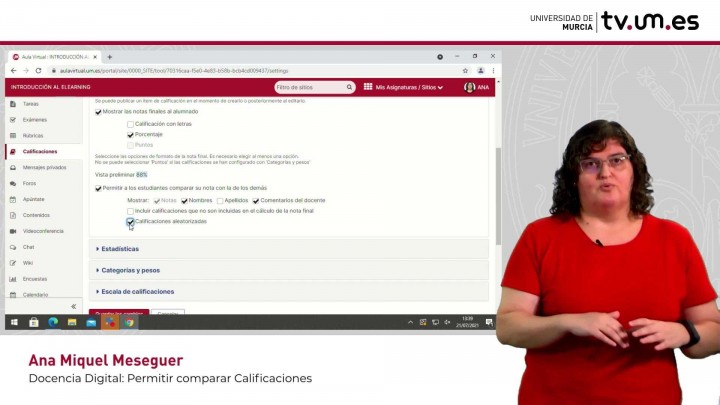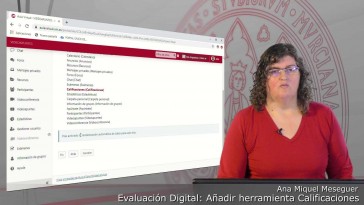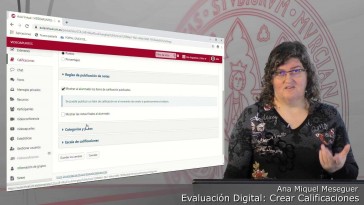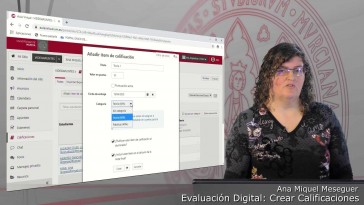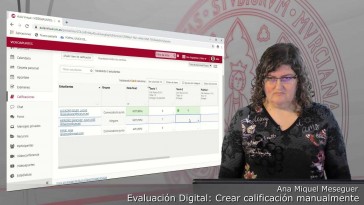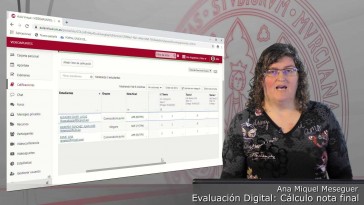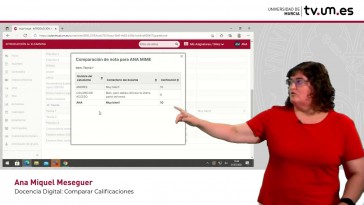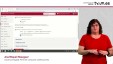Como sabemos, para cumplir con
la legislación vigente
los estudiantes tienen derecho
a poder comparar su nota
con los de su compañero
de asignatura.
Por lo tanto, desde el aula virtual,
una vez que accedemos a
nuestra asignatura
en la herramienta que vamos a tener
una nueva opción en configuración
que nos va a permitir poder comparar
que los estudiantes
puedan comparar la calificación
con sus compañeros,
de forma que el docente
deberá activarla.
Una vez que estamos en una
asignatura y hemos accedido a herramienta,
calificaciones, tenemos la
opción, Configuración,
impulsamos en configuración la regla
de publicación de notas,
nos brinda la opción de poder
permitir a los estudiantes
comparar su nota con la
de su compañero.
Si nosotros esta opción,
lo que le vamos a permitir es
que ellos van a poder ver
junto a la derecha de
su calificación,
un enlace que pone comparar de forma
que ellos van a ver su nota
y la de su compañero que van a ver,
pues como mínimo se demuestra
la nota,
pero le podemos mostrar el
nombre o el apellido
o los comentarios del docente
o simplemente la nota,
pero como mínimo debemos
mostrar la nota.
Si nosotros, por ejemplo, queremos
mostrarle el nombre del estudiante,
su nota y además los comentarios
que han llegado al docente,
es decir, porque ha sacado un
10 porque ha sacado un 5,
por qué no ha llegado
a esa máxima nota?
Cuál ha sido el motivo en este caso
se además nos indica que
podemos incluir
las calificaciones que no están
incluidas en el aula virtual.
Como nota final hemos
hecho parciales,
hemos hecho diferentes ejercicios,
pero no se van a incluir
en la nota final
que ellos van a obtener en la
nota de junio de julio,
verdad?
Su calificación final,
si queremos incluir en
su actual ubicación
e impulsaremos en incluir
calificación que no están incluidas
en la nota final,
y si no queremos enseñar
solo anota final,
no lo seleccionamos y luego tenemos
las calificaciones;
es decir, pueden aparecer,
pero no ordenados, alfabéticamente
tal y cual
en la lista, sino que van
a ver los nombres,
pero si hay varios o varios, Juan
o varias María no van a saber
quién es quién realmente, si no sabe
que otro compañero ha sacado un 8,
ha sacado un 10 va a poder ver
las calificaciones globales
que se han tenido en esa asignatura
sin identificar fácilmente
de quienes esa calificación.
Una vez que hemos modificado
la configuración,
se guardan los cambios y a
partir de ese momento
los estudiantes, cuando entren
a sus calificaciones,
podrán comparar la nota
con sus compañeros.
En este caso.
Nosotros, como docentes,
cuando vemos las asignaturas
la nota vemos aquí
en las propiedades que en ningún
momento nos va a indicar,
vale de si se está mostrando
o no al estudiante.
Nosotros, como docentes
lo vamos a ver
porque lo vemos en la configuración
que lo hemos seleccionado.
Ahora, si nosotros hacemos como un
estudiante y el estudiante,
accede a la asignatura a las
calificaciones de esta forma
y cómo lo van a ver los estudiantes?
Como veis, aquí hemos dicho
que solo se pueden ver
los que van a la nota final.
Por eso vemos que lo existen
de prácticas.
Sí que tiene una acción de comparar,
pero los que están sin categoría,
que no pertenecen a la nota final
no van a poder comparar
con otros compañeros.
Solo la categoría teoría, como
vemos aquí y práctica,
son las que los estudiantes
pueden comparar.
Por ejemplo, si yo estoy
aquí como estudiante
y quiero ver mi calificación y
compararla con la de mi compañero,
pulsar en comparar y puedo ver
que yo que estoy en negrita,
el estudiante que está habiendo su
calificación es tan negrita
y estos son los compañeros.
Veo que ha obtenido un
10 mis compañeros
han obtenido un 10 un 8.
En este caso no hay ningún
comentario del docente.
Por lo tanto, el estudiante
no va a poder ver
el comentario que ha hecho el
docente a estudiantes.
Si hubiera comentario,
sí que podría visualizando
de esta forma
el estudiante puede comparar y ve
su calificación en el caso
de que en clase hubiera más de una
más de un Andre no sabían exactamente
quiénes,
pero si hubiera solo una andré,
sería fácil identificar a ese estudio
una vez que ya lo hemos hecho.
Ya sabemos que a partir de esa
opción está poder comparar las notas.
Los estudiantes van a poder comparar
todas las notas, en este caso,
las que están como nota final.